- Autor Abigail Brown [email protected].
- Public 2024-01-07 19:05.
- Ostatnio zmodyfikowany 2025-01-24 12:20.
Błędy Dxgi.dll są spowodowane sytuacjami, które prowadzą do usunięcia lub uszkodzenia pliku DLL dxgi.
W niektórych przypadkach błędy dxgi.dll mogą wskazywać na problem z rejestrem, problem z wirusem lub złośliwym oprogramowaniem, a nawet awarię sprzętu.
Komunikat o błędzie dxgi.dll może dotyczyć dowolnego programu lub systemu, który może wykorzystywać plik w dowolnym systemie operacyjnym firmy Microsoft, w tym Windows 10, Windows 8, Windows 7, Windows Vista, Windows XP i Windows 2000.
Wykrywanie błędów Dxgi.dll
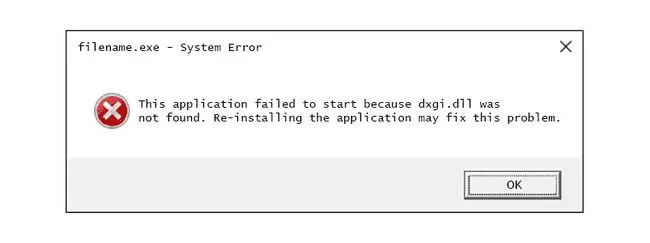
Istnieje kilka sposobów formułowania komunikatów o błędach pliku dxgi.dll w zależności od przyczyny problemu. Oto kilka typowych błędów dxgi.dll.
- Nie znaleziono Dxgi.dll
- Brak pliku dxgi.dll
- Uruchomienie tej aplikacji nie powiodło się, ponieważ nie znaleziono pliku dxgi.dll. Ponowna instalacja aplikacji może rozwiązać ten problem
- Nie można znaleźć [PATH]\dxgi.dll
- Nie można uruchomić [APLIKACJI]. Brakuje wymaganego składnika: dxgi.dll. Zainstaluj ponownie [APPLICATION]
Komunikaty o błędach Dxgi.dll mogą pojawiać się podczas używania lub instalowania niektórych programów, podczas uruchamiania lub zamykania systemu Windows, a może nawet podczas instalacji systemu Windows.
Niektóre błędy dxgi.dll są widoczne podczas grania lub próby grania w niektóre gry wideo. PLAYERUNKNOWN'S BATTLEGROUNDS (PUBG) to jeden z przykładów.
Zwrócenie uwagi, w którym momencie pojawia się błąd dxgi.dll, jest ważną informacją, która będzie pomocna podczas rozwiązywania problemów.
Jak naprawić błędy Dxgi.dll
Nie pobieraj pliku dxgi.dll z jednej z tych witryn pobierania plików DLL. Istnieje wiele powodów, dla których pobieranie pliku DLL jest złym pomysłem. Jeśli potrzebujesz kopii dxgi.dll, najlepiej uzyskać ją z oryginalnego, wiarygodnego źródła.
Uruchom system Windows w trybie awaryjnym, aby wykonać dowolny z poniższych kroków, jeśli nie możesz normalnie uzyskać dostępu do systemu Windows z powodu błędu dxgi.dll.
-
Przywróć plik dxgi.dll z Kosza. Najłatwiejszą możliwą przyczyną „brakującego” pliku dxgi.dll jest jego omyłkowe usunięcie.
Jeśli podejrzewasz, że przypadkowo usunąłeś dxgi.dll, ale już opróżniłeś Kosz, możesz odzyskać dxgi.dll za pomocą bezpłatnego programu do odzyskiwania plików.
Odzyskiwanie usuniętej kopii pliku dxgi.dll za pomocą programu do odzyskiwania plików to mądry pomysł tylko wtedy, gdy masz pewność, że sam usunąłeś plik i że działał prawidłowo, zanim to zrobiłeś.
- Skanuj cały komputer w poszukiwaniu wirusów i innego złośliwego oprogramowania. Niektóre błędy dxgi.dll mogą być powiązane z jakimś zainfekowaniem komputera złośliwym oprogramowaniem, które uszkodziło plik DLL. Możliwe nawet, że błąd dxgi.dll, który widzisz, jest powiązany z wrogim programem podszywającym się pod plik.
-
Wykonaj polecenie sfc/scannow, aby zastąpić brakującą lub uszkodzoną kopię pliku dxgi.dll. Na szczęście plik dxgi.dll jest dostarczany przez firmę Microsoft przynajmniej w niektórych wersjach systemu Windows, więc narzędzie Kontroler plików systemowych (polecenie sfc) powinno go przywrócić.
Jest to najbardziej prawdopodobne rozwiązanie brakującego lub nieodnalezionego błędu dxgi.dll. Dołóż wszelkich starań, aby wykonać ten krok po upewnieniu się, że komputer nie jest zainfekowany złośliwym oprogramowaniem.
- Użyj funkcji przywracania systemu, aby cofnąć ostatnie zmiany w systemie. Jeśli podejrzewasz, że błąd dxgi.dll został spowodowany zmianą w ważnym pliku lub konfiguracji, a Kontroler plików systemowych nie pomógł, Przywracanie systemu powinno rozwiązać problem.
-
Zainstaluj ponownie program korzystający z pliku dxgi.dll. Jeśli błąd DLL dxgi.dll wystąpi podczas korzystania z określonego programu, ponowna instalacja programu powinna zastąpić plik.
Ten krok jest najbardziej przydatny w przypadku zastępowania plików DLL, które nie są dostarczane przez firmę Microsoft, ale może pomóc w rozwiązaniu problemu z plikiem dxgi.dll, jeśli ten program udostępnia również kopię pliku, a poprzednie rozwiązania dotyczące rozwiązywania problemów nie powiodły się.
-
Skopiuj plik dxgi.dll z folderu kopii zapasowej. System Windows powinien mieć kopię zapasową pliku dxgi.dll w co najmniej jednym folderze lub dwóch, jeśli korzystasz z 64-bitowej wersji systemu Windows:
- %windir%\WinSxS\amd64…\dxgi.dll można skopiować do %windir%\System32\
- %windir%\WinSxS\x86…\dxgi.dll można skopiować do %windir%\SysWOW64\
Bardzo łatwym sposobem na znalezienie innej kopii dxgi.dll jest przeszukanie całego komputera w poszukiwaniu pliku. Powinieneś znaleźć te lokalizacje powyżej; po prostu skopiuj plik z folderu, który widzisz powyżej i wklej go do innego folderu powyżej, który odpowiada pierwszemu folderowi.
-
Usuń plik dxgi.dll, jeśli błąd DLL jest związany z grą wideo, ale usuń plik DLL tylko wtedy, gdy znajduje się w folderze gry.
Dxgi.dll jest ważnym plikiem DLL, jeśli znajduje się we właściwym folderze. Jednak niektóre gry wideo przechowują kopię we własnym folderze w katalogu instalacyjnym gry. Jeśli masz plik dxgi.dll w folderze instalacyjnym gry, usuń go stamtąd, aby sprawdzić, czy to naprawi błąd DLL (nie usuwaj żadnych plików DLL z folderów Windows znajdujących się powyżej). Po tym może być konieczne powtórzenie kroku 5.
-
Zaktualizuj sterowniki urządzeń sprzętowych, które mogą być powiązane z plikiem dxgi.dll. Jeśli, na przykład, otrzymujesz błąd „Brak pliku dxgi.dll” podczas grania w grę wideo 3D, spróbuj zaktualizować sterowniki karty wideo.
Plik dxgi.dll może, ale nie musi być powiązany z kartami wideo - to był tylko przykład. Kluczem jest tutaj zwrócenie szczególnej uwagi na kontekst błędu i odpowiednie rozwiązywanie problemów.
- Przywróć sterownik do poprzednio zainstalowanej wersji, jeśli po zaktualizowaniu sterownika konkretnego urządzenia sprzętowego wystąpiły błędy dxgi.dll.
- Zainstaluj wszystkie dostępne aktualizacje systemu Windows. Wiele dodatków Service Pack i innych poprawek zastępuje lub aktualizuje niektóre z setek plików DLL dystrybuowanych przez firmę Microsoft na komputerze. Plik dxgi.dll może zostać dołączony do jednej z tych aktualizacji.
- Napraw instalację systemu Windows. Jeśli powyższe porady dotyczące rozwiązywania problemów z plikiem dxgi.dll nie powiodą się, wykonanie odświeżania, naprawy przy uruchamianiu lub instalacji naprawczej (w zależności od używanej wersji systemu Windows) powinno przywrócić wszystkie pliki DLL systemu Windows do ich wersji roboczych.
-
Użyj bezpłatnego narzędzia do czyszczenia rejestru, aby naprawić problemy związane z plikiem dxgi.dll w rejestrze. Bezpłatny program do czyszczenia rejestru może być w stanie pomóc, usuwając nieprawidłowe wpisy rejestru dxgi.dll, które mogą być przyczyną błędu DLL.
Rzadko zalecamy korzystanie z narzędzi do czyszczenia rejestru, ale uwzględniliśmy tę opcję tutaj na wypadek, gdyby okazała się pomocna, w takim przypadku możesz uniknąć opcji ostatniej szansy opisanej poniżej.
-
Wykonaj czystą instalację systemu Windows. Czysta instalacja usunie wszystko i zainstaluje nową kopię systemu Windows. Jeśli żaden z powyższych kroków nie naprawi błędu dxgi.dll, powinien to być następny sposób postępowania.
Aby było jasne, wszystkie dane na dysku, na którym jest zainstalowany system Windows, zostaną usunięte podczas czystej instalacji, więc jeśli to możliwe, utwórz kopię zapasową ważnych plików. Oczywiście upewnij się, że wykonałeś każdą możliwą próbę naprawienia błędu dxgi.dll przy użyciu kroku rozwiązywania problemów poprzedzającego ten, zanim przystąpisz do czystej instalacji.
Potrzebujesz więcej pomocy?
Jeśli nie chcesz samodzielnie naprawiać tego problemu, zobacz Jak naprawić komputer? aby uzyskać pełną listę opcji pomocy technicznej, a także pomoc we wszystkim, na przykład w obliczaniu kosztów naprawy, usuwaniu plików, wyborze usługi naprawy i wielu innych.






